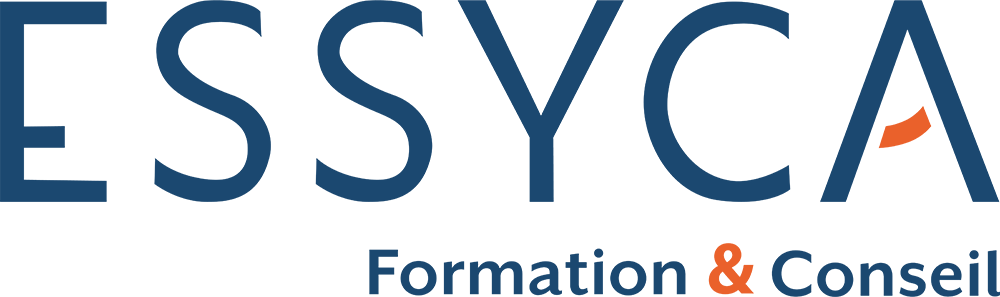- A quoi correspond le pourcentage de progression dans une formation ?Le pourcentage de progression correspond au nombre d’activités à effectuer.Pour atteindre 100% de progression, toutes les activités doivent être en état « TERMINE »Pensez à vérifier que toutes les activités sont bien en état « TERMINE» en vous référant aux étiquettes présentes sous chaque activité :
- Soit il s’agit de consulter le contenu (cliquez dessus)
- Soit il s’agit d’un achèvement manuel (cliquez sur le bouton « Marquer comme terminé »)
- Soit, pour le quiz, il s’agit d’obtenir une note minimum
- Je n’arrive pas à accéder au quiz. Quels sont les critères d’achèvement de la formation ?La formation est considérée achevée sous deux conditions :
- Avoir atteint 100 % de progression
- Avoir passé le temps minimum requis dans les contenus de formation (temps minimum fixé à 100% du temps officiel de la formation)
L’accès au quiz est restreint par une durée de connexion minimum requise. Si vous pensez avoir déjà atteint ce temps de connexion, n’hésitez pas à actualiser la page.L’état actuel de votre avancement dans la formation se trouve dans l’encart en haut à droite de la page.Illustration ci-dessous :
- Je n’arrive pas à obtenir mon résultat / valider mon quiz. Que dois-je faire ?A la fin de votre quiz, n’oubliez pas de :
- Cliquer sur le bouton "Terminer le test"
- Cliquer sur le bouton "Tout envoyer et terminer" en bas de la page de l’écran récapitulatif
- Confirmer en cliquant sur "Tout envoyer et terminer" dans la boite qui apparait en haut de l'écran.
- Je ne parviens pas à achever ma formation. Que dois-je faire ?
Vérifier tout d’abord que votre progression est bien à 100% et d'autre part que vous avez passé le temps minimum requis dans les contenus de formation. Attention, le % de progression correspond au nombre d’activités complétées et non au temps passé.Typiquement le temps minimum requis est affiché au niveau du lien du quiz ou bien au niveau de l'activité de confirmation d'achèvement de formation, juste avant le lien vers l'attestation. L'état actuel de votre % de progression et de temps passé se trouve en haut à droite de la page de la formation.
Illustration ci-dessous :Si votre % de progression n'est pas à 100%, c’est que certaines activités de la formation ne sont pas sont terminées. Pensez à vérifier que toutes les activités soient bien « terminées ». Référez-vous aux étiquettes sous chaque activité pour savoir s'il s'agit et simplement consulter le contenu (cliquer dessus), ou bien d'obtenir une note minimum pour réussir (dans le cas des quiz par exemple - typiquement 70%), ou bien pour certaines activités, il s'agit d'un achèvement "manuel" en cliquant sur un bouton "Marquer comme terminer"
Si vous êtes bien à 100%, et que vous aves passé le temps minimum requis, patientez quelques minutes et actualisez la page. L’attestation devrait à présent être disponible et vous sera envoyée automatiquement par email.
Mots-clés : terminer ma formation, finir ma formation